Instagram Reels : 10 astuces pour réussir vos vidéos
Découvrez cette série d’astuces pour réaliser des Reels de qualité sur Instagram.

Instagram a lancé le format Reels en 2020 sur le marché français, pour concurrencer son rival TikTok. Depuis, ce format de courtes vidéos (jusqu’à 90 secondes) est devenu populaire, et a été largement adopté par les créateurs de contenu sur la plateforme. Découvrez 10 astuces pour créer des Reels qui performent sur Instagram !
1. Utiliser une musique populaire
Une bonne vidéo est toujours accompagnée d’une bonne musique ! Et pour trouver les sons les plus populaires du moment, Instagram vous facilite la tâche. En effet, si vous disposez d’un compte professionnel, il vous suffit de suivre ces étapes :
- Rendez-vous sur votre profil et cliquez sur la mention Tableau de bord professionnel, situé sous votre bio,
- Repérez la section Conseils et ressources, et cliquez sur Audios populaires,
- Une liste de plusieurs musiques apparaît. Cliquez sur le son de votre choix pour découvrir des Reels publiés avec cette chanson.
Si vous avez un compte Instagram classique, nous avons détaillé la procédure pour trouver des musiques populaires dans cet article.
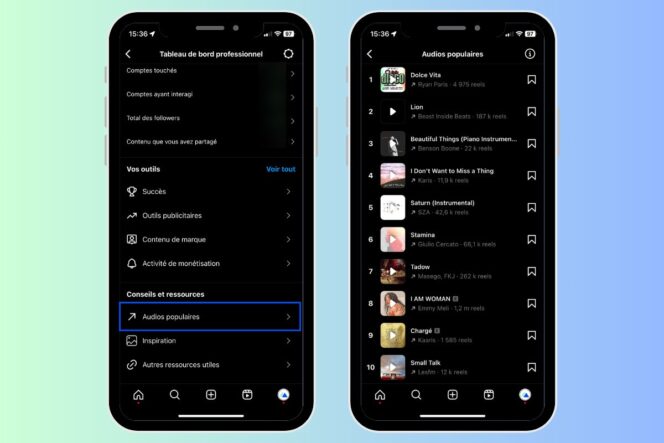
À savoir : lorsque vous tombez sur un Reel dont la musique vous plaît, cliquez sur le nom de la musique qui apparaît en bas, puis sur l’icône Enregistrer. Ainsi, vous pourrez réutiliser l’audio facilement (Modèles > Enregistrements).
2. S’appuyer sur un modèle de Reel
Vous êtes en manque d’inspiration ? Sur Instagram, vous pouvez retrouver des templates de Reels dans lesquels il vous suffit d’intégrer vos propres médias pour obtenir une vidéo de qualité. Pour cela :
- Rendez-vous sur le réseau social et cliquez sur le bouton « + », situé dans le menu du bas, puis choisissez Reel,
- Appuyez sur Modèles, et sélectionnez la vidéo template de votre choix,
- Ajoutez votre propre contenu pour remplacer les vidéos du modèle, et cliquez sur Suivant,
- Votre vidéo est automatiquement créée. Ensuite, vous pouvez modifier la vidéo (ajouts de filtres, intégration de stickers, réorganisation des rushs…), puis cliquer sur Suivant pour ajouter une légende et publier votre Reel en cliquant sur Partager.
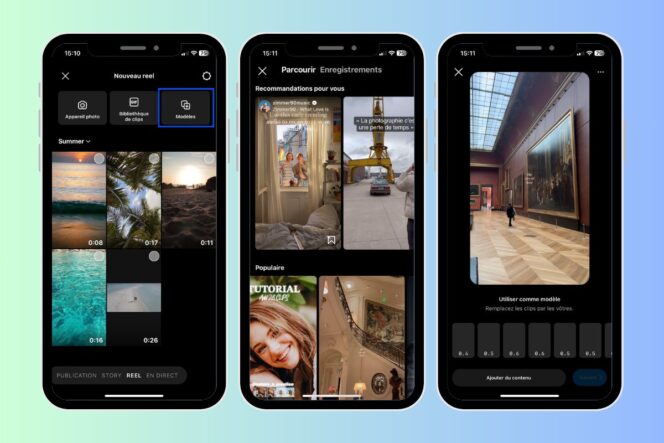
3. Filmer une séquence vidéo facilement
Vous souhaitez tourner une ou plusieurs séquences vidéo pour votre Reel ? Voici 2 options à garder en tête pour gagner en efficacité :
- Minuteur : lorsque vous vous apprêtez à enregistrer une vidéo, appuyez sur le symbole en forme d’horloge, situé en haut à droite. Vous accédez à la fonctionnalité Minuteur, qui vous permet de mettre en place un compte à rebours (3 ou 10 secondes), pour démarrer l’enregistrement d’une séquence (jusqu’à 30 secondes) sans avoir besoin d’appuyer en continu sur l’écran.
- Commande par gestes : lorsque vous vous apprêtez à enregistrer votre séquence, cliquez sur le symbole en forme de flèche qui pointe vers le bas (⌄) au sein du menu latéral, puis sur Commande par gestes. Cette option vous permet de démarrer (ou d’arrêter) l’enregistrement d’une vidéo, uniquement en levant la main.
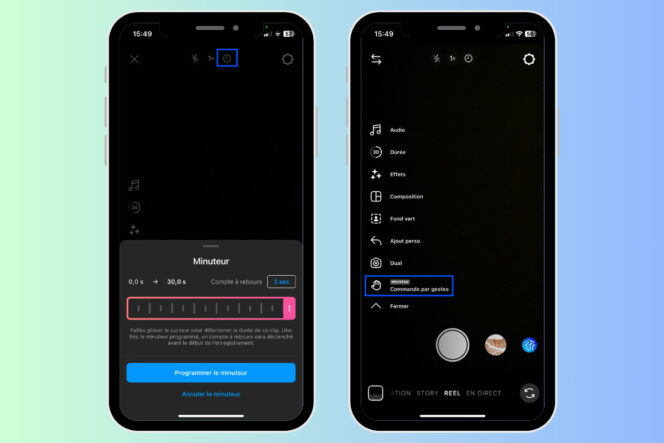
4. Utiliser l’option fond vert
Autre fonctionnalité intéressante pour vos Reels : le fond vert. En effet, la plateforme propose une option qui vous permet de changer l’arrière-plan de vos vidéos pour le remplacer par l’image de votre choix. L’usage du fond vert est particulièrement apprécié sur les réseaux sociaux, notamment pour les Story time. Pour utiliser un fond vert :
- Sur Instagram, cliquez sur le bouton « + », situé dans le menu du bas, puis choisissez Reel,
- Appuyez ensuite sur Appareil photo, puis cliquez sur la flèche qui pointe vers le bas (⌄), et Fond vert,
- Choisissez Modifier l’arrière-plan, pour sélectionner une image parmi celles proposées par Instagram ou votre pellicule. Vous pouvez ensuite démarrer l’enregistrement de votre Reel.
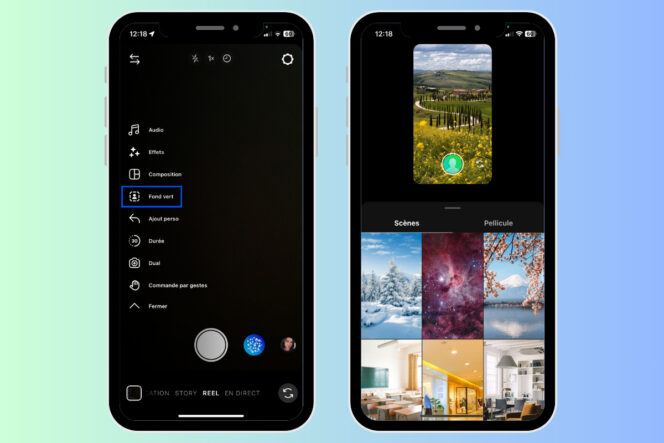
5. Utiliser la fonction Aligner
Cette autre fonctionnalité proposée par Instagram permet d’aligner deux clips pour obtenir une transition fluide entre deux scènes. L’option est très utile si vous souhaitez, par exemple, changer de tenue, présenter l’arrivée de nouvelles personnes ou enregistrer une vidéo avec un effet avant/après. Pour l’utiliser :
- Créez un Reel et enregistrez une première séquence vidéo,
- Appuyez ensuite sur la flèche du bas (⌄) pour dérouler le menu latéral, et cliquez sur Aligner,
- Coordonnez votre nouvelle séquence avec la précédente, pour obtenir une transition fluide.
6. Enregistrer un Reel en brouillon
Si vous souhaitez terminer votre Reel plus tard, Instagram propose de l’enregistrer comme un brouillon. Pour cela, lorsque vous avez terminé d’enregistrer votre vidéo, cliquez Enregistrer le brouillon. Vous pouvez retrouver tous vos brouillons :
- Dans l’onglet dédié aux Reels, sur votre profil,
- Dans l’onglet Brouillons, qui apparaît lorsque vous souhaitez créer un nouveau Reel.
En cliquant sur le brouillon, vous pouvez reprendre son édition pour ajouter des séquences, changer la musique, intégrer une légende, des hashtags, des effets de partage (GIF, texte…) ou encore changer l’image de couverture.
À noter : si vous désinstallez l’application de votre smartphone, les brouillons seront supprimés et irrécupérables.
7. Ajouter un sondage à votre Reel
Pour inciter votre audience à engager avec votre Reel, Instagram propose désormais une fonction qui permet d’intégrer un sondage à votre publication. Voici la procédure à suivre :
- Créez et éditez votre Reel comme bon vous semble, puis accédez à l’interface d’édition finale,
- Cliquez sur l’encart qui permet d’ajouter une légende, puis sur le bouton Sondage,
- Ajoutez une question, puis personnalisez les réponses si besoin (vous pouvez ajouter jusqu’à 4 options de réponse),
- Sélectionnez OK pour ajouter le sondage à la vidéo, et publiez votre Reel.
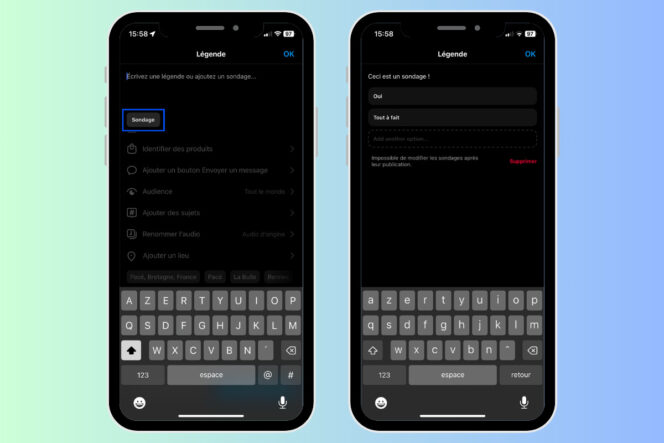
8. Changer la photo de couverture de son Reel
Lorsque vous avez terminé d’éditer votre Reel, Instagram va vous présenter un aperçu de votre Reel, avec son image de Une. Pour la modifier, cliquez sur Modifier la couverture. Vous pouvez :
- Changer la couverture : à partir d’un extrait de votre Reel, ou en important une image depuis votre pellicule,
- Recadrer la couverture : en cliquant sur Grille de profil, vous obtenez un aperçu du Reel dans votre feed, et vous pouvez modifier la position de la couverture pour la recadrer de manière idéale.
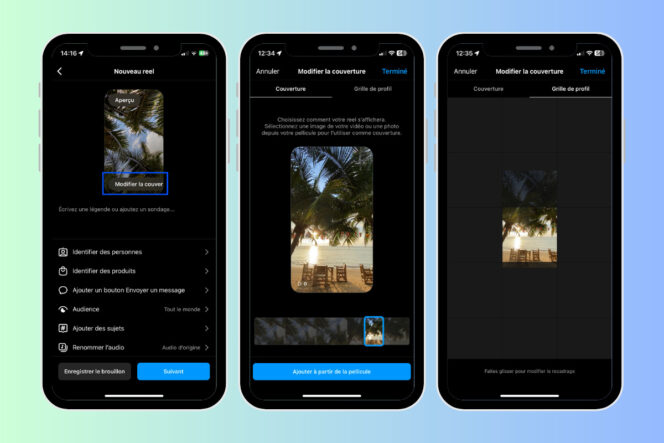
9. Publier un Reel en haute qualité
Lorsque vous publiez des contenus sur Instagram, la plateforme réduit la qualité des visuels en les compressant. L’objectif : limiter leurs poids pour faciliter le visionnage, le partage et réduire les coûts de stockage. Mais sachez qu’il est possible de passer outre cette réglementation, afin de publier des contenus en qualité optimale.
Dans le cadre des Reels, voici la procédure à suivre : lorsque vous avez fini de mettre en forme votre vidéo, appuyez sur Paramètres avancés, puis activez Importer à la meilleure résolution. Ainsi, toutes vos prochaines publications seront publiées dans la meilleure qualité possible.
10. Télécharger un Reel Instagram
Vous avez publié votre vidéo et souhaitez garder une trace ou la publier sur d’autres plateformes sociales ? Vous pouvez télécharger votre Reel : rendez-vous sur la vidéo en question, puis cliquez sur l’icône Partager (en forme d’avion en papier), et Télécharger.
Autre astuce : depuis novembre 2023, Instagram a déployé une option qui permet de télécharger les Reels issus d’autres comptes Instagram, à condition que le créateur de contenu ait autorisé le téléchargement. La procédure est similaire : sur le Reel de votre choix, cliquez sur Partager, puis Télécharger.


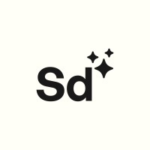







Bonjour c’est légal de mettre de la musique sur un réels? Combien de réels peut-on poster par jour sachant que Insta toléré au maximum un post par jour? Merci